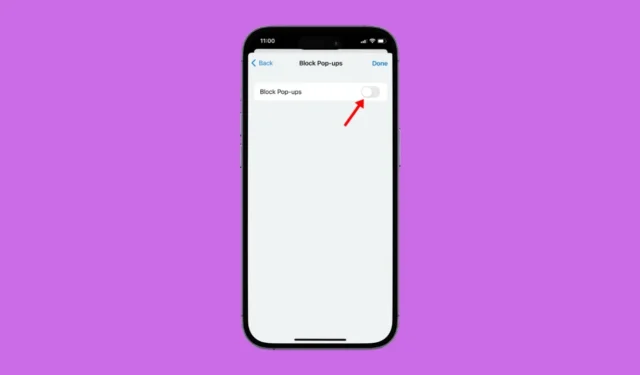
Los navegadores web modernos como Chrome, Firefox, Edge, Brave y Safari tienen un bloqueador de ventanas emergentes incorporado que las elimina de sus sitios.
El navegador web lo hace para brindarle la máxima seguridad mientras navega por la web. Sin embargo, el problema es que algunos sitios pueden tener una razón legítima para abrir una ventana emergente para mostrarle algún contenido, pero no lo hacen debido al bloqueador de ventanas emergentes incorporado en el navegador.
Si tienes un iPhone y utilizas el navegador web Safari, es probable que el bloqueador de ventanas emergentes ya esté habilitado. No sólo en Safari, sino que la función suele estar habilitada en los navegadores web modernos.
Cómo desactivar el bloqueador de ventanas emergentes en iPhone
Sin embargo, lo bueno es que puedes acceder a la configuración del navegador de tu iPhone y desactivar completamente el bloqueador de ventanas emergentes. A continuación, compartimos los pasos para desactivar el bloqueador de ventanas emergentes en iPhone. Empecemos.
1. Desactiva el bloqueador de ventanas emergentes en Safari para iPhone
Si utiliza el navegador web Safari en su iPhone para navegar por la web, debe seguir estos pasos para desactivar el bloqueador de ventanas emergentes en su iPhone. Esto es lo que debes hacer.
1. Para comenzar, inicie la aplicación Configuración en su iPhone.

2. Cuando se abra la aplicación Configuración, toque Safari.

3. Ahora desplácese hacia abajo hasta la sección General .

4. Desactive la opción ‘Bloquear ventanas emergentes’.

¡Eso es todo! Ahora, reinicie el navegador Safari para desactivar el bloqueador de ventanas emergentes incorporado. A partir de ahora, el navegador Safari no bloqueará ninguna ventana emergente.
2. Desactive el bloqueador de ventanas emergentes en Google Chrome para iPhone
Si no eres fanático de Safari y usas Google Chrome para navegar por la web en tu iPhone, debes seguir estos pasos para desactivar el bloqueador de ventanas emergentes en el navegador Chrome.
1. Inicie el navegador Google Chrome en su iPhone.
2. Cuando se abra el navegador Google Chrome, toque el botón Más en la esquina inferior derecha.

3. En el menú que aparece, seleccione Configuración .

4. A continuación, toque Configuración de contenido .

5. En Configuración de contenido, toque Bloquear ventanas emergentes .

6. Simplemente cambie la opción a Desactivado .

¡Eso es todo! Esto desactivará el bloqueador de ventanas emergentes del navegador Google Chrome en iPhone.
3. Desactive el bloqueador de ventanas emergentes en Microsoft Edge para iPhone
Para aquellos a quienes les gusta usar el navegador Microsoft Edge en iPhone, estos son los pasos que deben seguir para desactivar el bloqueador de ventanas emergentes incorporado.
1. Inicie el navegador Microsoft Edge en su iPhone.
2. Cuando se abra el navegador web, toque el botón Más en la parte inferior de la pantalla.

3. En el menú que aparece, seleccione Configuración .

4. En Configuración, toque Privacidad y seguridad .

5. A continuación, toque Bloquear ventanas emergentes . Simplemente apaga el interruptor al lado de Bloquear ventanas emergentes.

¡Eso es todo! Esto desactivará el bloqueador de ventanas emergentes del navegador Microsoft Edge para iPhone.
Estos son algunos pasos simples para desactivar los bloqueadores de ventanas emergentes en iPhones. Hemos compartido los pasos para cada navegador popular que utiliza en su iPhone. Háganos saber si necesita más ayuda para desactivar el bloqueador de ventanas emergentes en su iPhone.




Deja una respuesta